Заметки для iOS никогда не были особенно хорошим приложением из-за отсутствия общих функций по сравнению с другими приложениями для заметок, такими как Evernote или Microsoft OneNote.
Но в iOS 9 Notes был обновлен множеством новых функций, включая новый пользовательский интерфейс, опции форматирования текста и возможность вставлять контрольные списки, эскизы и ссылки на указания и веб-сайты, что делает его наиболее полным приложением Notes за всю историю Apple. разработан.
1. Новый способ просмотра заметок
Просмотр заметок и поиск того, что вы ищете, теперь стал проще благодаря обновленному пользовательскому интерфейсу, включающему миниатюры, дающие предварительный просмотр встроенных изображений, рисунков / эскизов и видео, содержащихся в ваших заметках.
Вы можете просмотреть все вложения одновременно, включая фотографии, видео, эскизы, а также ссылки на карту и веб-ссылки, нажав кнопку «Вложения» в левом нижнем углу. Когда вы нажмете на вложение, вы попадете прямо в заметку, в которую оно встроено.

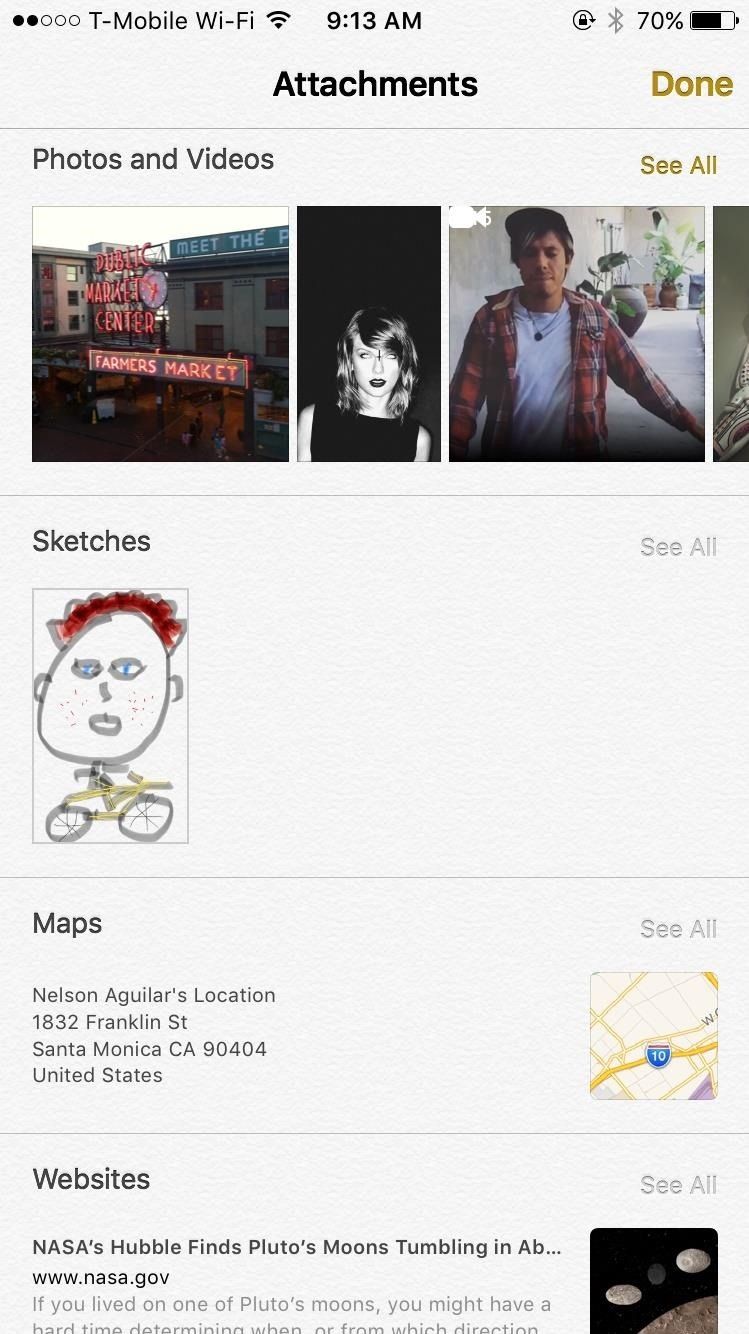
2. Теперь вы можете создавать папки для заметок
Также улучшена организация заметок, благодаря возможности создавать папки, в которые вы можете помещать похожие заметки. Все, что вам нужно сделать, это нажать «Новая папка», ввести имя, и вы можете хранить заметки отдельно, вместо того, чтобы объединять их все в одном месте.
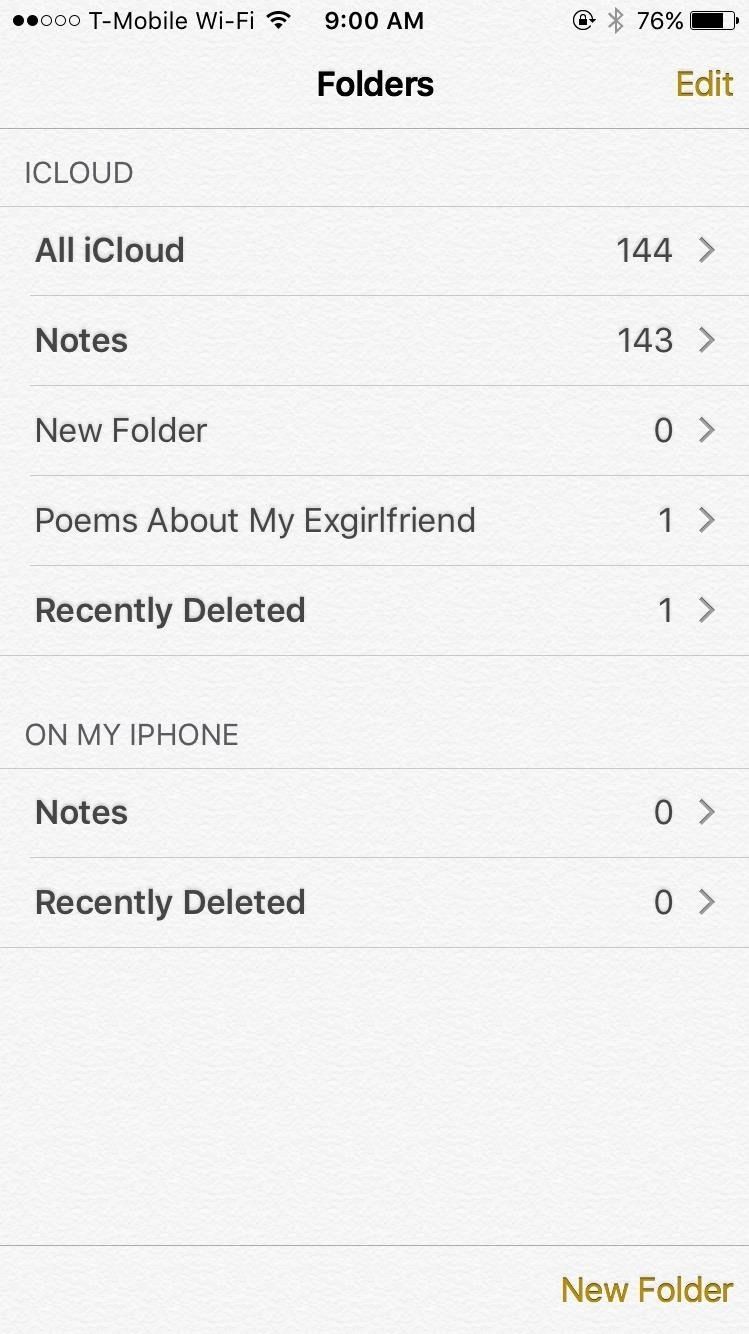
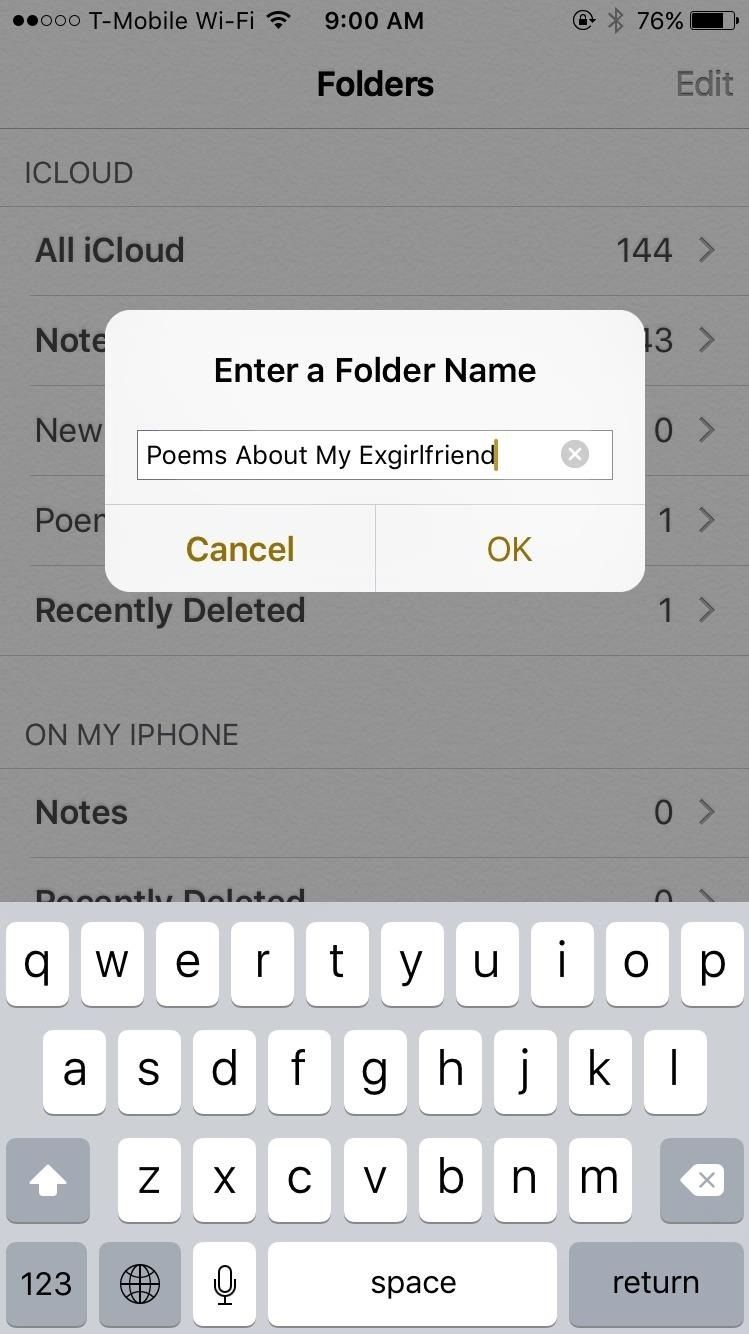
3. Теперь есть панель инструментов для форматирования
Когда вы откроете новую заметку, вы увидите знак плюса над клавиатурой справа, который вы можете нажать, чтобы получить доступ к панели инструментов. Начиная с крайнего левого, у вас есть контрольные списки, параметры форматирования текста, фотографии и видео, а также эскизы.

4. Вы можете создать контрольный список!
Вместо того, чтобы использовать маркеры или дефисы для создания списка, теперь вы можете создать интерактивный контрольный список. Просто откройте панель инструментов и коснитесь значка контрольного списка слева, который поместит большой значок круга в приложение Notes.
После ввода текста нажмите «Вернуться» на клавиатуре, чтобы ввести другой элемент в списке. Когда вы закончите, нажмите на значок, чтобы поставить галочку и убрать товар, как в случае с первыми тремя предметами, перечисленными на скриншоте ниже.
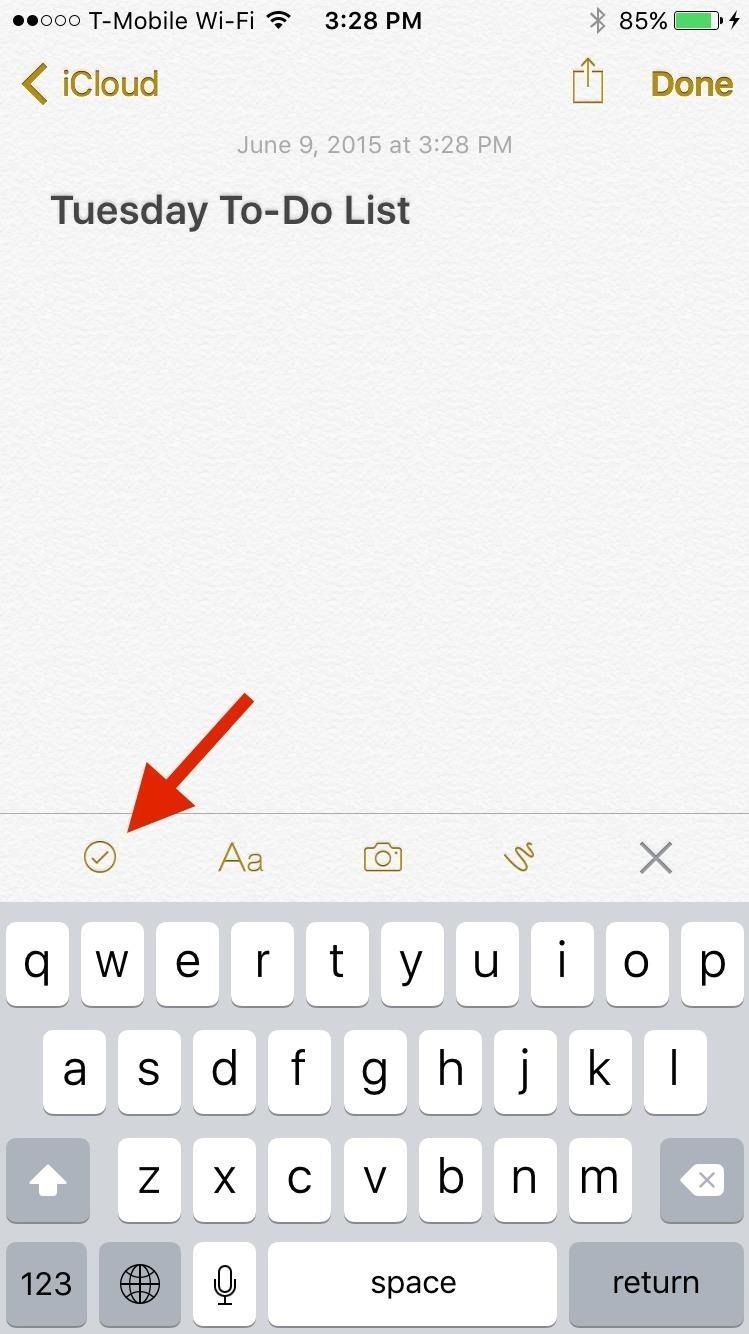
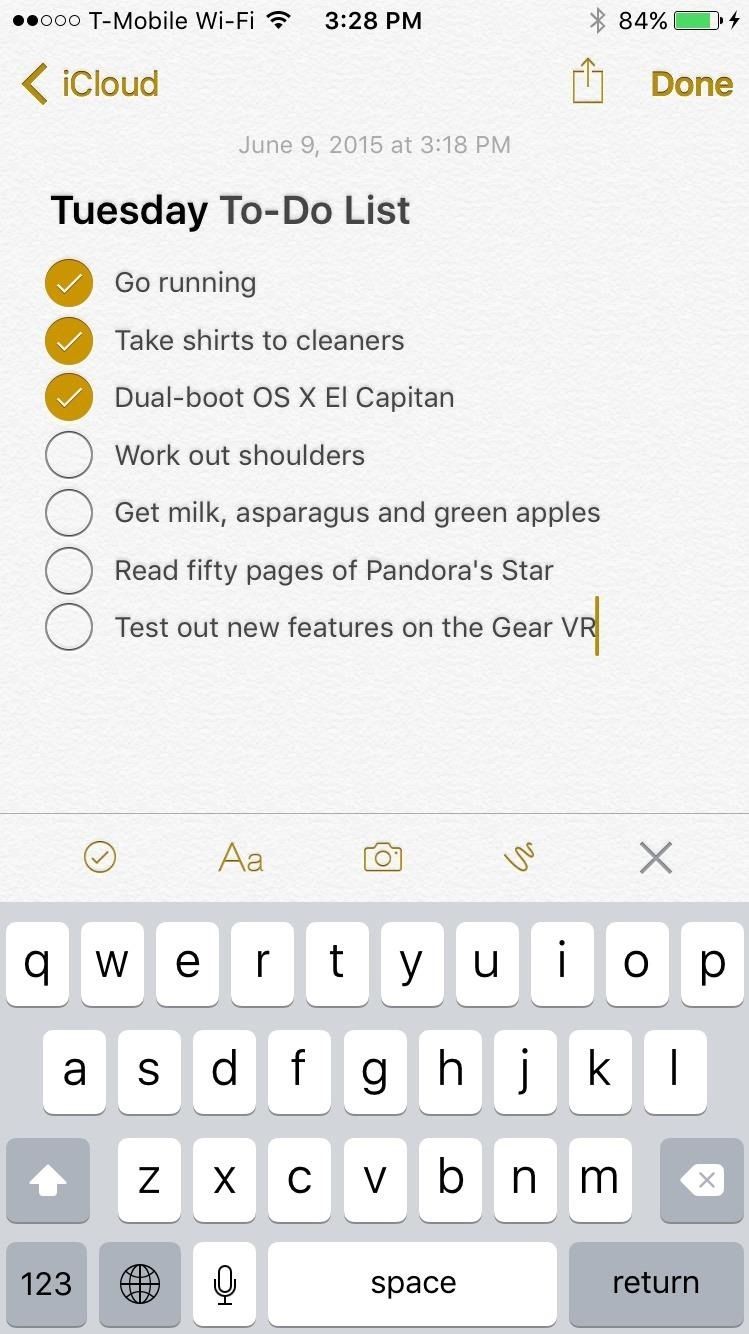
5. Вы можете добавлять заголовки, заголовки, Больше
Используя параметры форматирования текста, доступные в Notes, вы можете создавать заголовки, стили заголовков, нумерованные списки. и более, делая ваши списки более организованными, чем когда-либо.
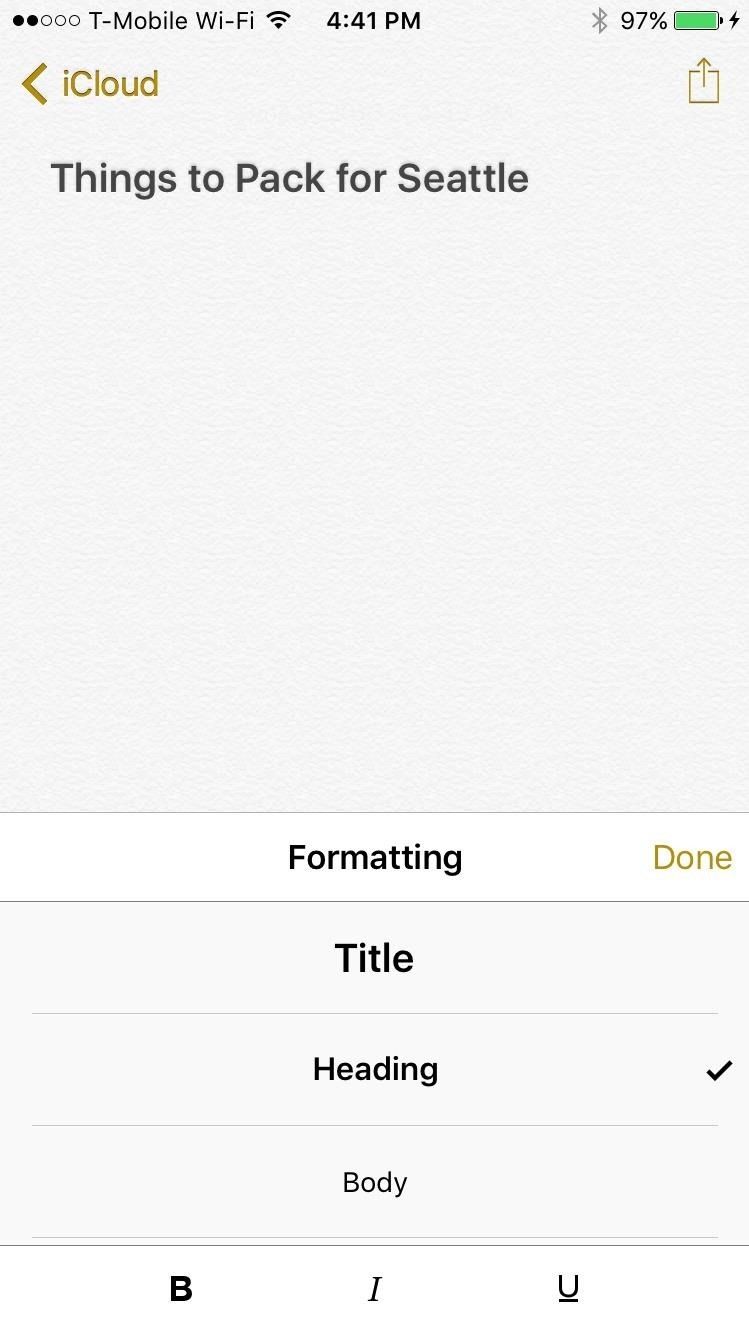
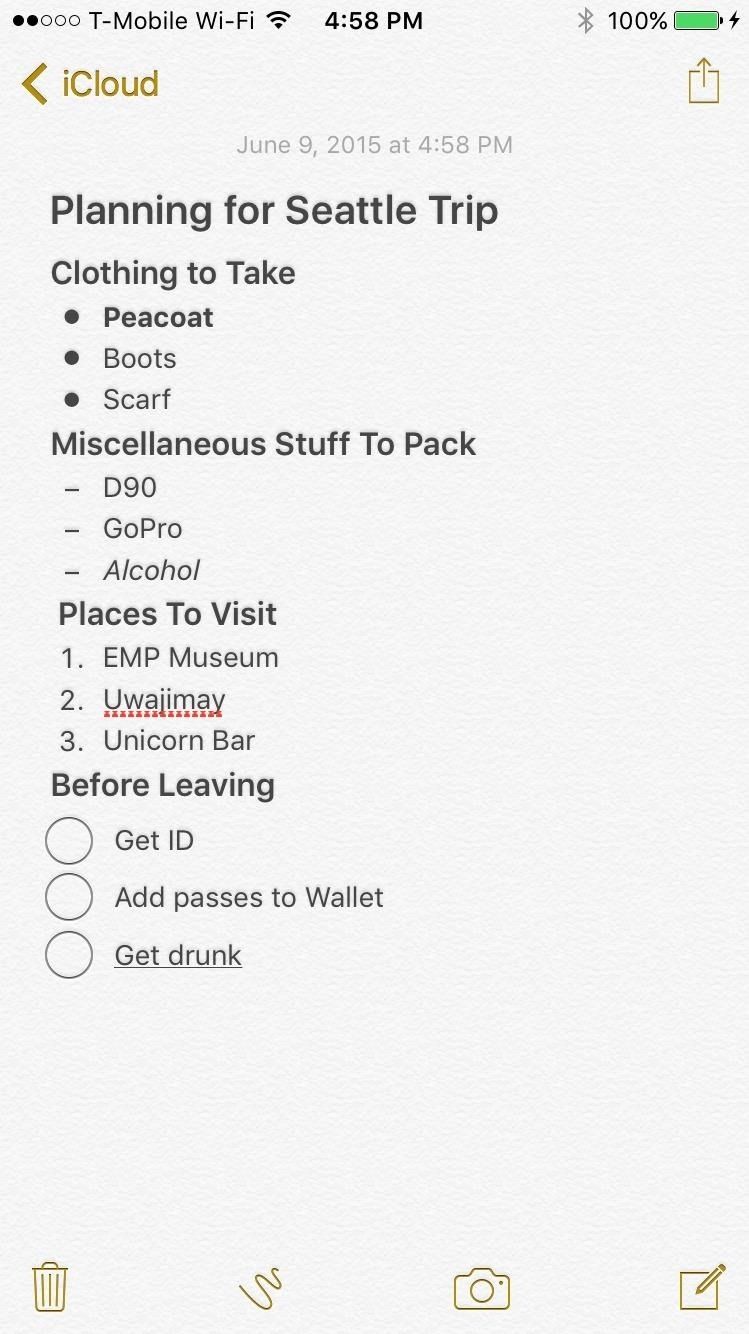
У вас также есть возможность выделять жирным шрифтом, курсивом и подчеркиванием текст в Notes, который доступен с iOS 8, но тем не менее является отличным дополнением к этим новым инструментам форматирования в iOS 9.
6. Добавление фотографий Видео проще
Также доступно начиная с iOS 8, вы можете добавлять изображения и видео в свои заметки, за исключением того, что процесс теперь намного проще в iOS 9. Просто перейдите на клавиатуру, нажмите на значок камеры, затем добавьте фото или видео из вашей библиотеки ( или взять один из приложения).
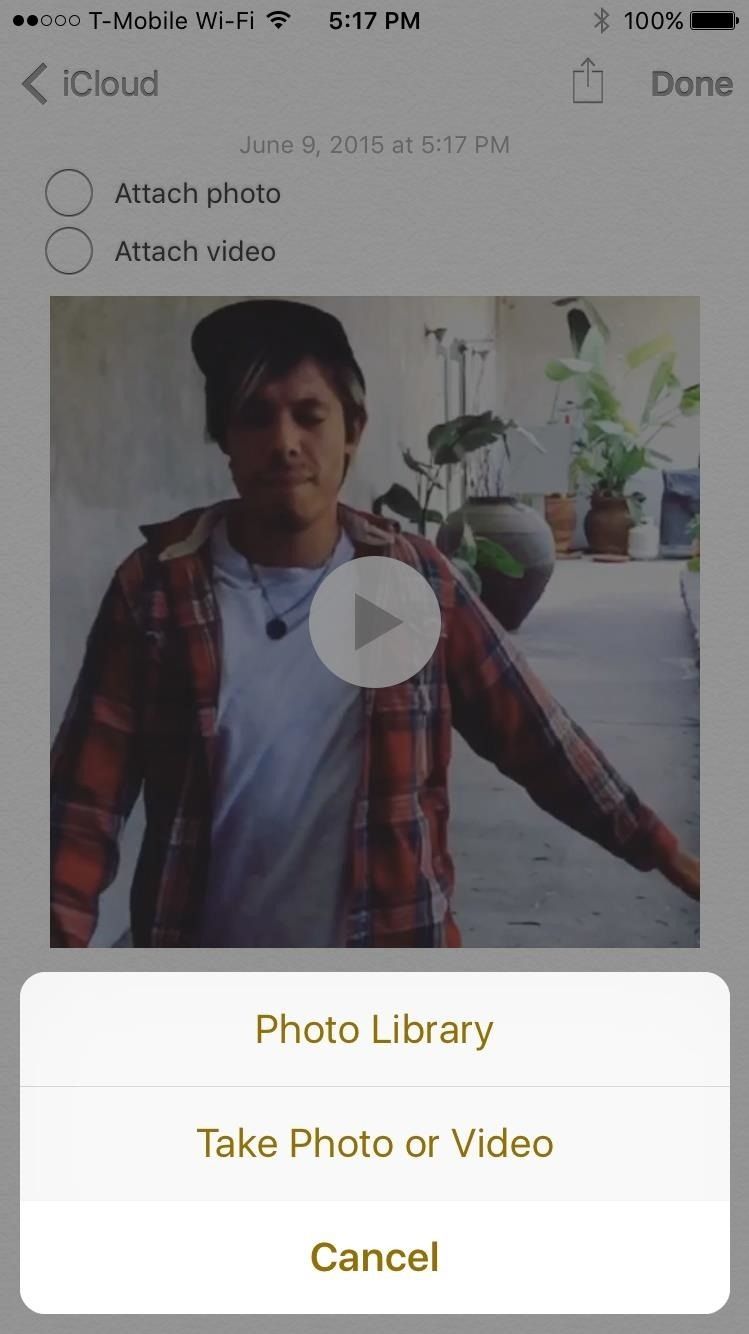
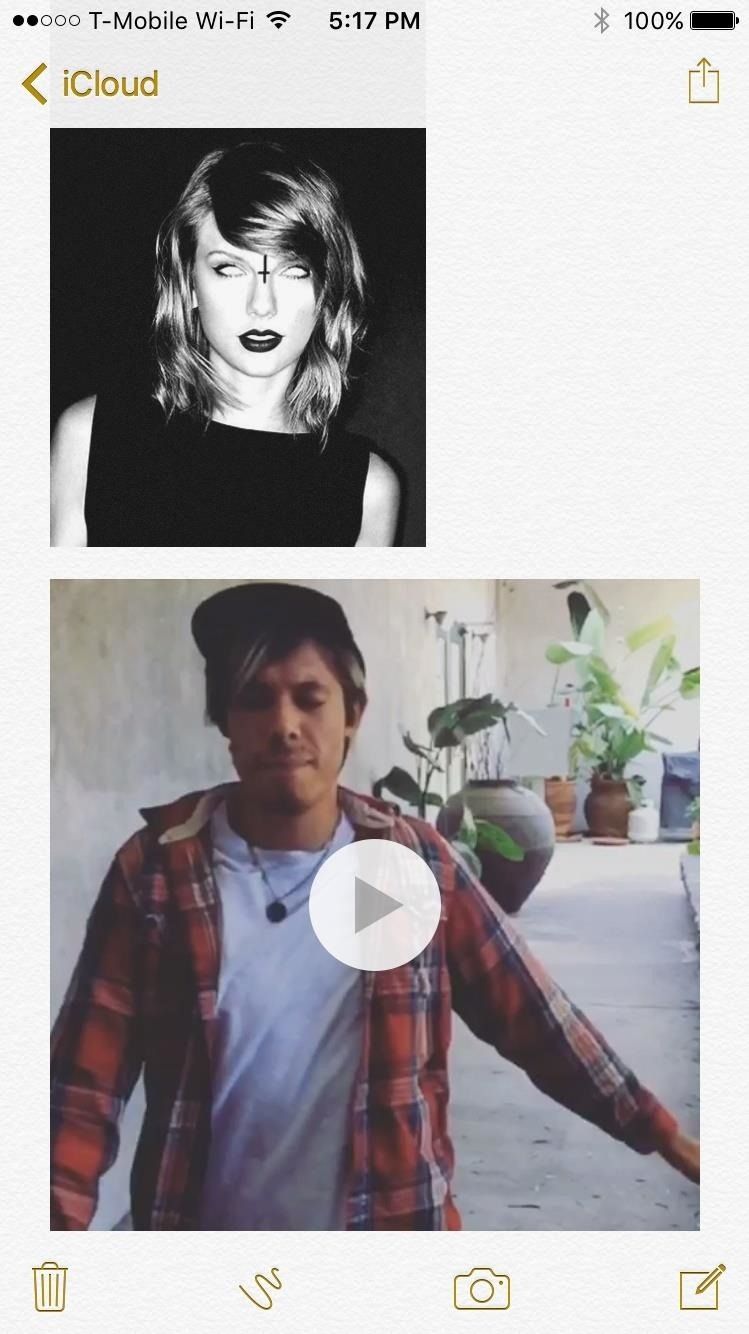
iOS 9 будет сжимать большие фотографии и видео, чтобы они не занимали слишком много места.
7. Вы можете рисовать эскизы прямо в заметках
Вместо того, чтобы использовать фотографии, теперь вы можете рисовать прямо в приложении Notes, чтобы фиксировать любые ваши идеи или мысли. Внутри редактора чертежей у вас будут разные инструменты, такие как маркер, ручка, карандаш, ластик и даже линейка.
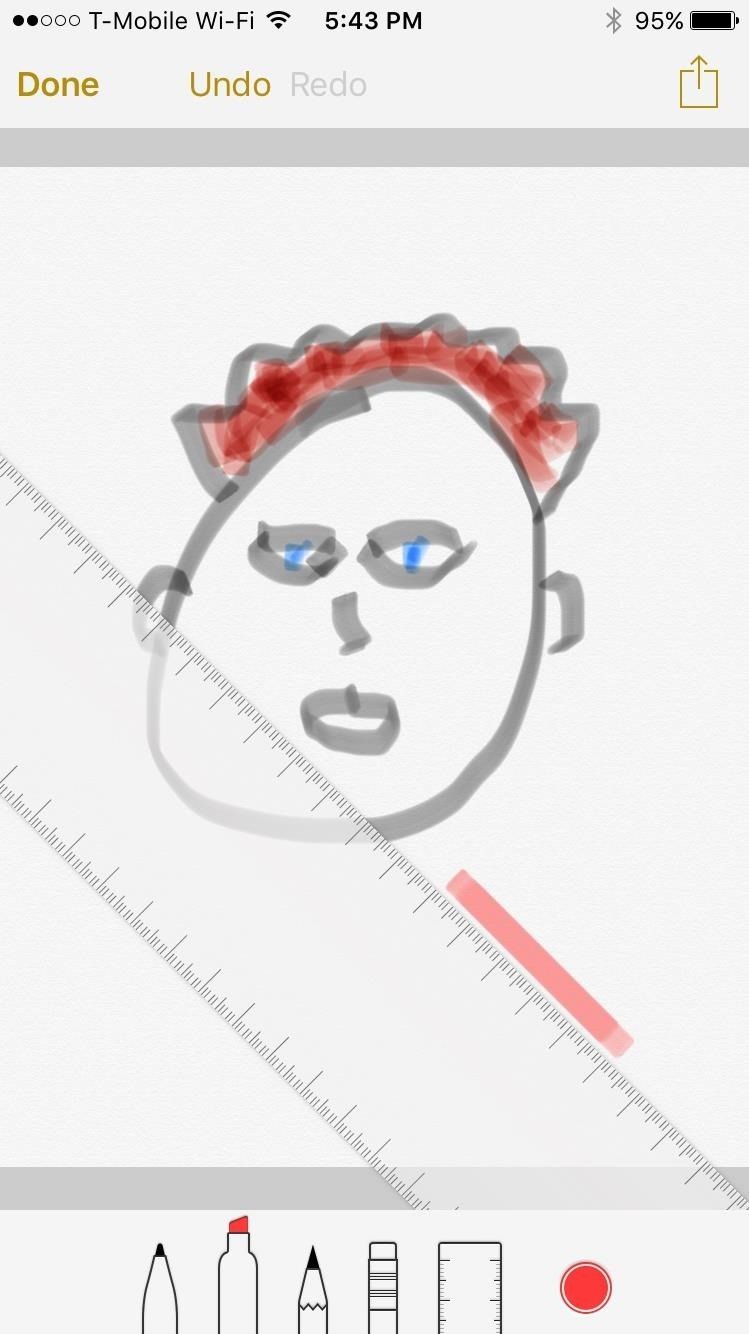
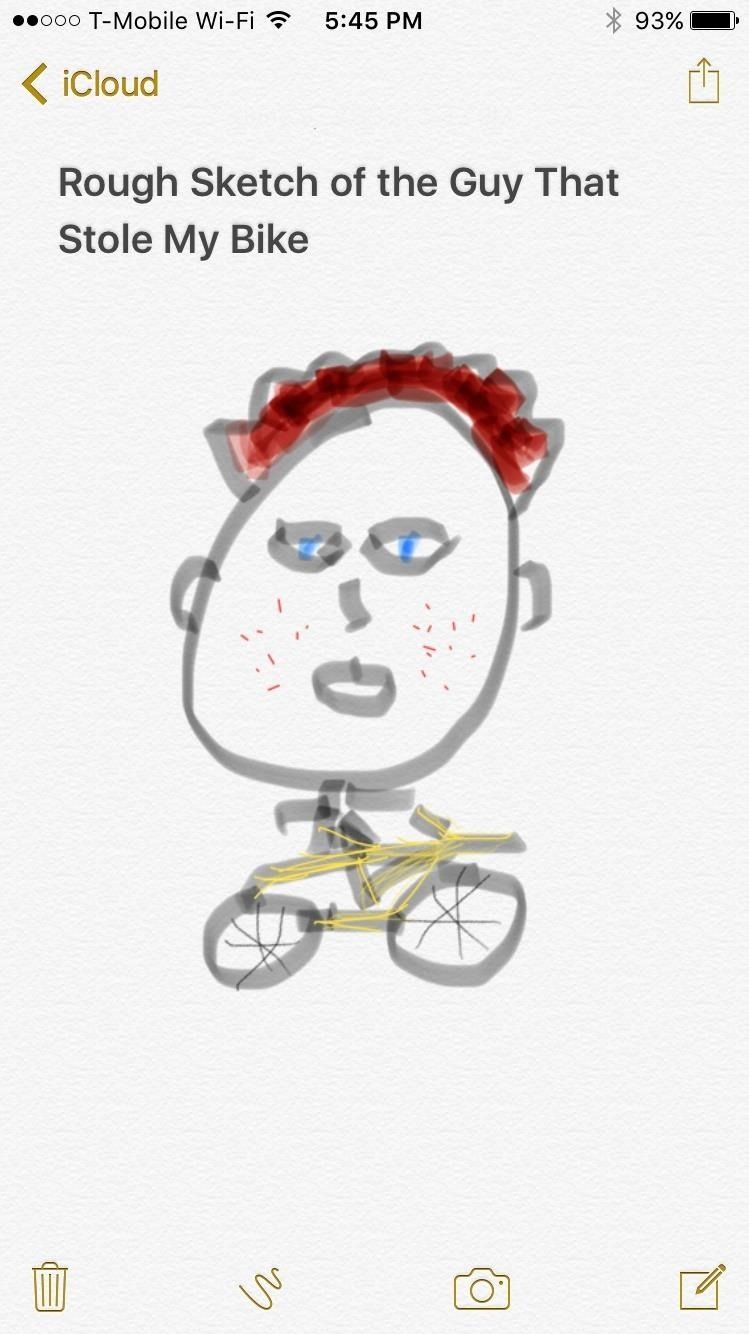
Через круговую иконку справа от инструментов вы можете выбрать цвет с более чем двадцатью различными вариантами. В верхней части страницы вы можете нажать «Отменить» и «Повторить», если вы допустили ошибки при рисовании.
8. Теперь вы можете добавлять ссылки на ваши заметки
Вы когда-нибудь хотели сохранить отличную статью, на которую вы наткнулись в Safari, но не хотели добавлять ее в избранное или в закладки? В iOS 9 теперь вы можете сохранять ссылки непосредственно в Notes. Просто нажмите на кнопку «Поделиться» в Safari, найдите значок «Примечания» на листе общего доступа, и у вас будет возможность сохранить ссылку в определенной заметке, а также возможность добавить текст.
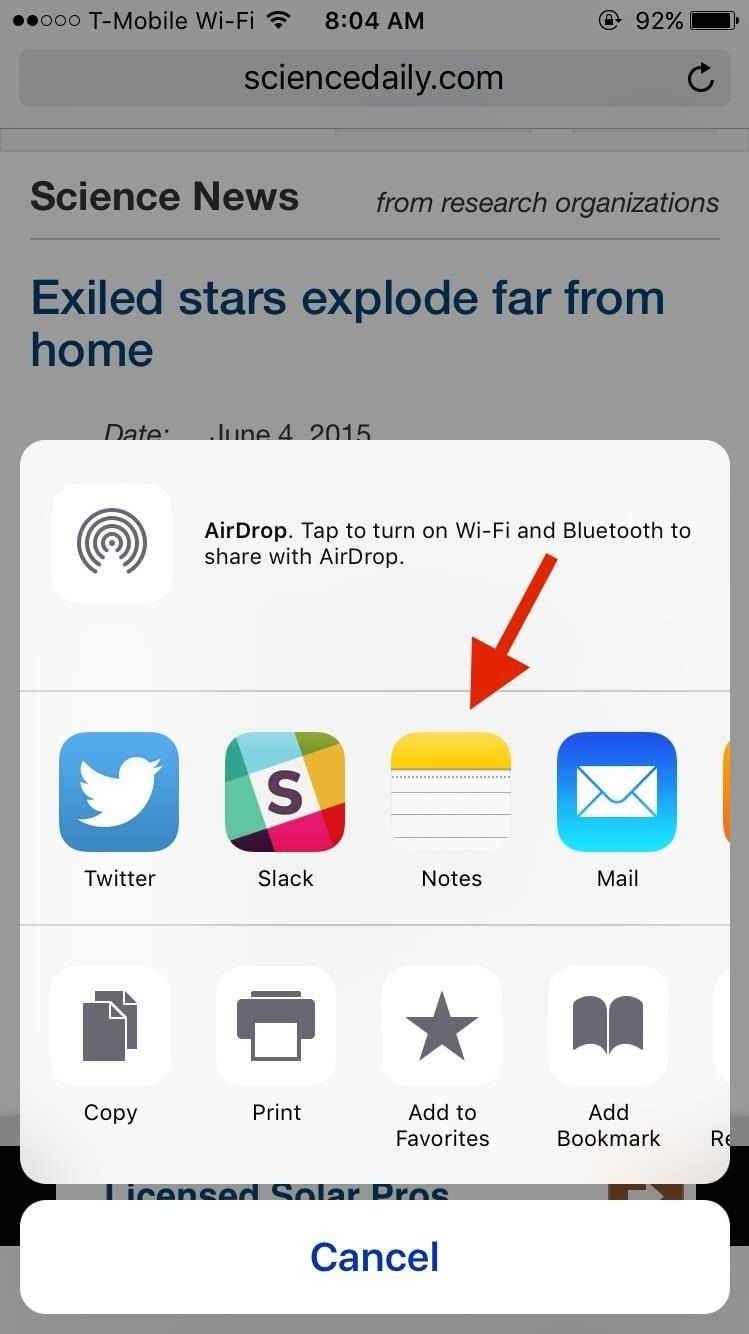
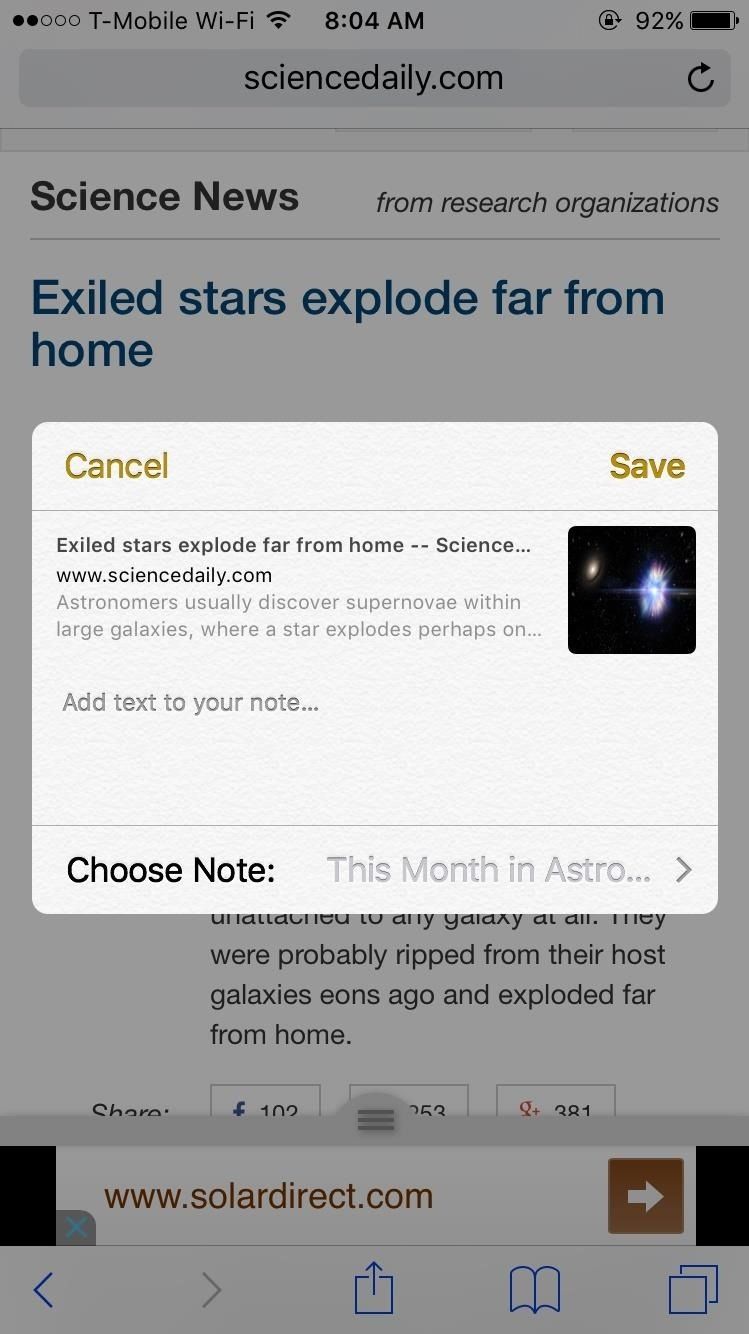
Когда вы переходите к своим заметкам, вы увидите ссылки в красиво организованных полях, а также заголовок, краткое описание и миниатюру (если есть). Оттуда вы можете запустить ссылку прямо в Safari.
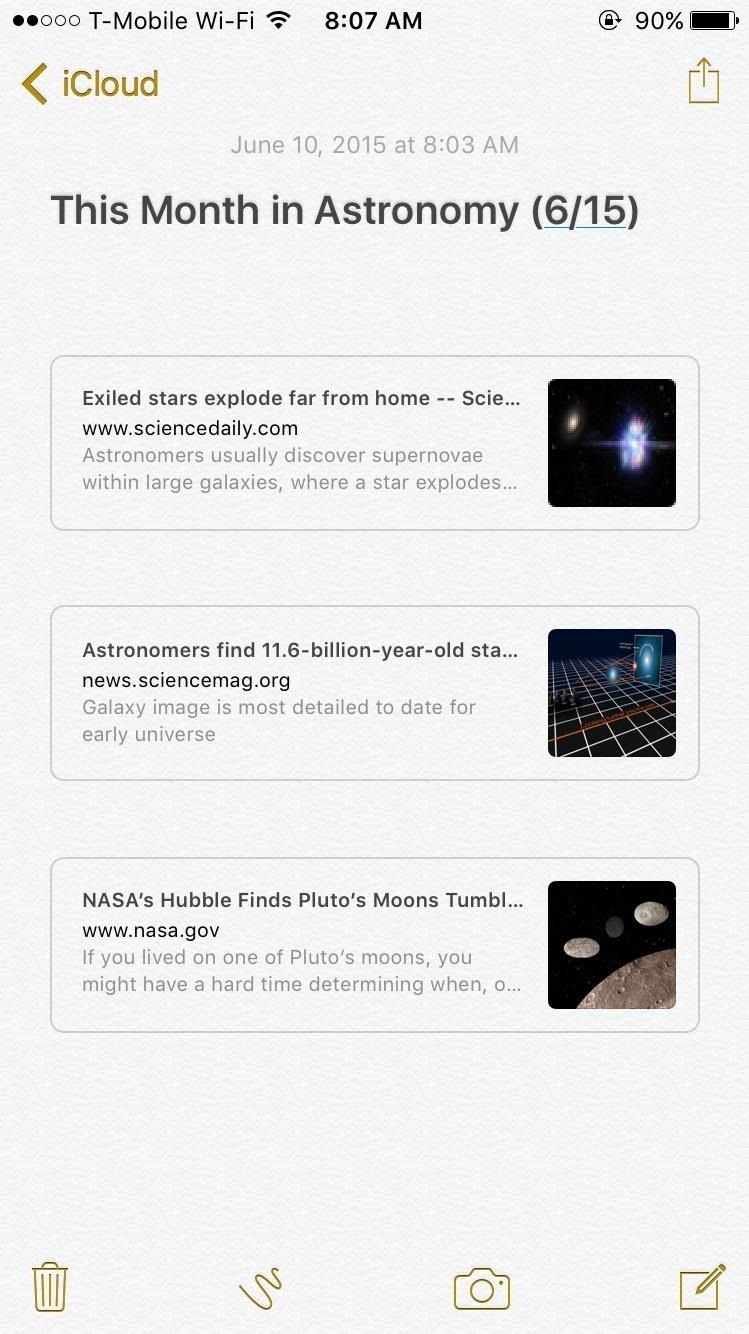
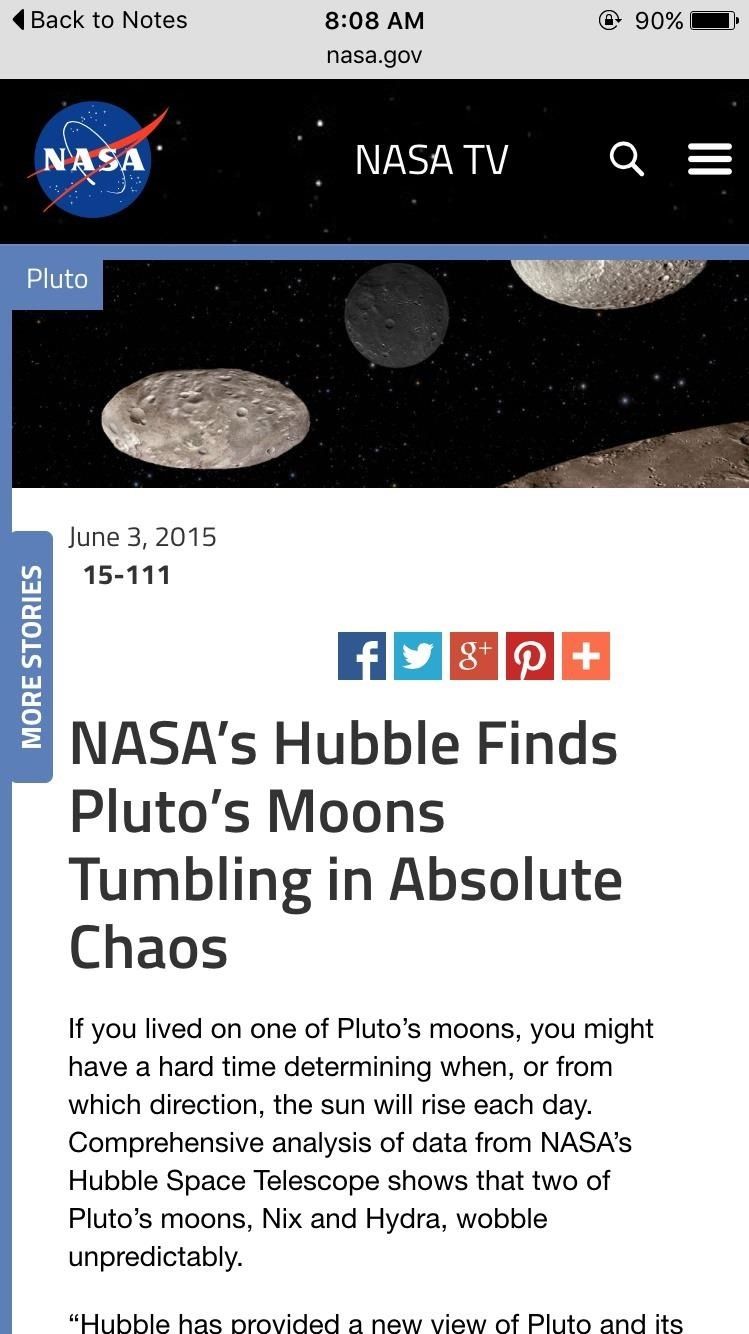
9. Вы можете разместить карты в заметках
Как и при размещении ссылок, вы также можете использовать лист обмена, чтобы встроить определенное местоположение или указания из Apple Maps. В приложении «Карты» нажмите кнопку «Поделиться», выберите заметку, которую хотите добавить (или создайте новую), и нажмите «Сохранить». Откройте ссылку в заметке, и вы будете перенаправлены на Карты.
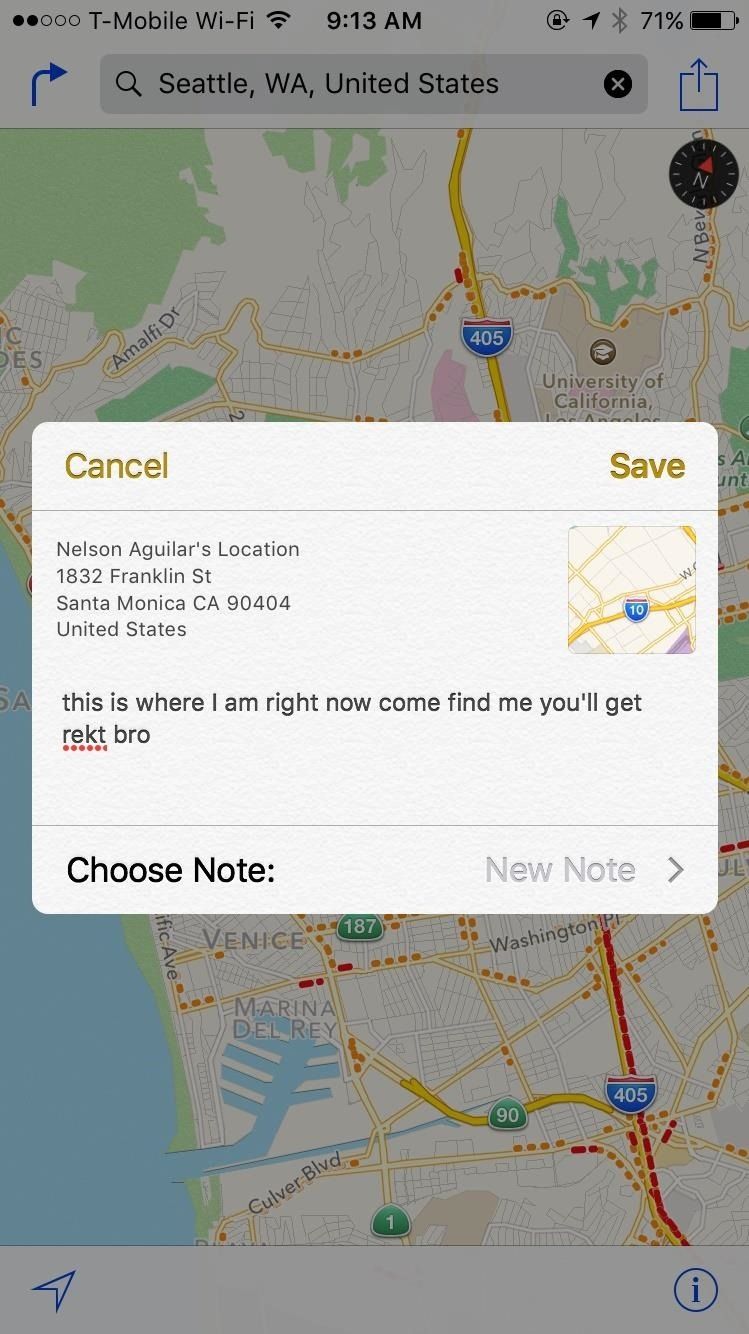
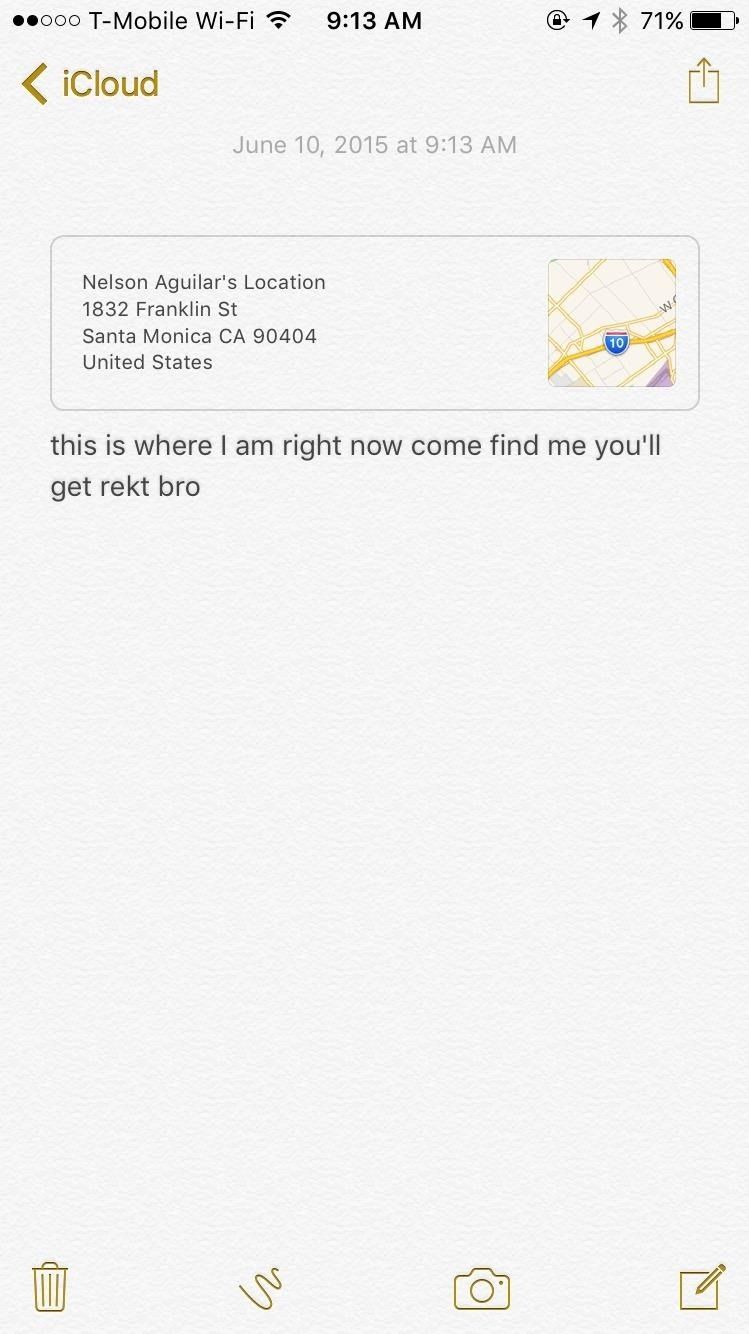
10. Синхронизация заметок лучше, чем когда-либо прежде
Вместо того, чтобы использовать старый основанный на IMAP метод синхронизации Notes через iCloud, новое приложение Notes использует лучший iCloud Drive для хранения и синхронизации, который работает быстрее и надежнее, чем предыдущий метод.
Кроме того, приложение Notes в iCloud и в El Capitan будет иметь все те же функции, которые упомянуты выше, а те, кто использует бета-версии iOS 9 и El Capitan, смогут использовать эти функции прямо сейчас.
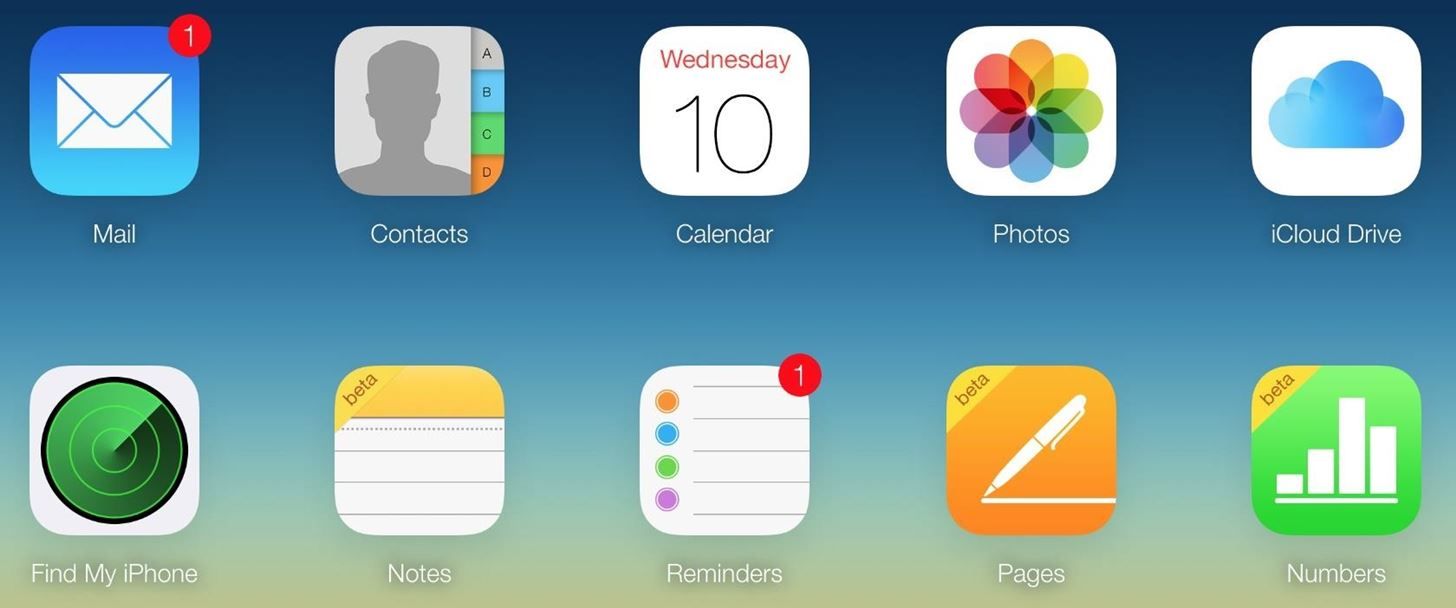
В совокупности все новые функции Notes в iOS 9 делают его гораздо более мощным инструментом для создания списков, записи любых идей, организации ссылок и многого другого. Следите за новыми советами, советами и рекомендациями по iOS 9, так как мы разберем новую ОС, чтобы показать вам лучшие новые функции, которые она может предложить.
Следите за Apple Hacks на Facebook и Twitter или Gadget Hacks на Facebook, Google+ и Twitter, чтобы узнать больше советов Apple.
Оцените статью!
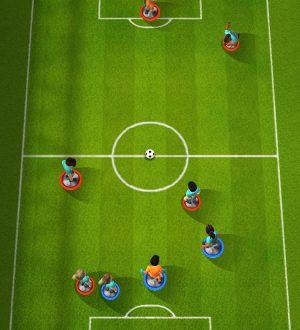
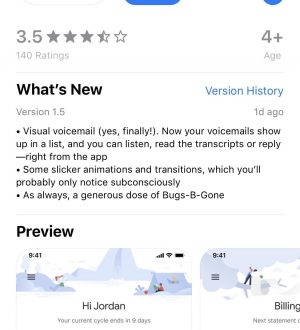
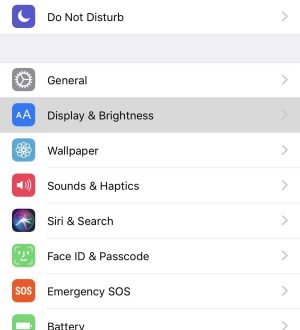
Отправляя сообщение, Вы разрешаете сбор и обработку персональных данных. Политика конфиденциальности.